Instagramは、動画をアップロードできる絶好の場所です。ただし、アップロードされるフィードビデオは3秒から1分しかありません。より長いビデオをInstagramにアップロードする方法は?最善の解決策は、IGTVにビデオを投稿することです。 IGTVにアップロードする方法は?次の投稿で、答えがわかります。
IGTVにアップロードする方法を学ぶ前に、知っておく必要のあるヒントをいくつか紹介します。
- 1〜15分のビデオはモバイルデバイスからアップロードでき、1〜60分のビデオはコンピューターからアップロードできます。
- IGTVビデオはMP4形式である必要があります。ビデオが別の形式の場合は、MiniToolMovieMakerを試してMP4に変換できます。
- IGTVビデオでサポートされているアスペクト比は9:16または16:9です。
- 10〜60分のビデオファイルサイズは3.6GB未満である必要があります。 10分未満のビデオの最大ファイルサイズは650MBです。
あなたはIGTVビデオがどれくらい長くなることができるか知っています。それでは、InstagramのIGTVに動画をアップロードする方法を学びましょう。
携帯電話でIGTVにアップロードする方法は次のとおりです。
ステップ1.Instagramアプリを起動し、画面上部のIGTVをタップします。
ステップ2.プラスアイコンをクリックして、携帯電話からアップロードするビデオを選択します。次に、次へをタップします 続行します。
ステップ3.次に、ギャラリーから追加をクリックして、IGTVビデオのカバー画像を選択します (Android)またはカメラロールから追加 (iPhone)。その後、次へ 。
ステップ4.IGTVビデオのタイトルと説明を追加します。
ステップ5.Instagramフィードにプレビューを投稿し、プレビューを編集できます。次に、投稿をクリックします ボタンをクリックして、ビデオをIGTVにアップロードします。
このガイドに従って、コンピューターからInstagramにビデオをアップロードする方法を学びます。
ステップ1.Webブラウザーを開き、Instagram Webサイトにアクセスして、Instagramアカウントにログインします。
ステップ2.プロフィールページに移動し、IGTVをクリックします。
ステップ3.アップロードをクリックします ボタンをクリックしてアップロードページを取得します。次に、目的の動画をドラッグアンドドロップするか、 +をクリックします ビデオファイルをロードするためのアイコン。
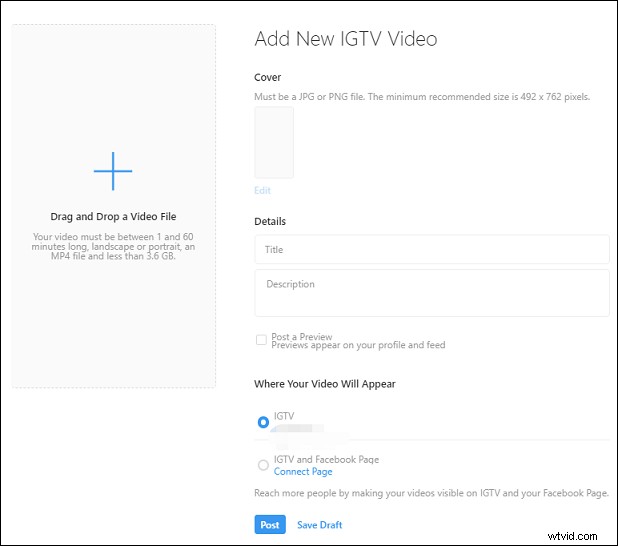
ステップ4.編集をクリックします 表紙の画像をアップロードし、タイトルと説明を入力します。次に、プレビューを投稿を確認します ボックス。
ステップ5.最後に、投稿を押します ボタンをクリックして、ビデオをIGTVにアップロードします。
IGTVアプリを使用してIGTVに動画をアップロードする方法
動画をIGTVにアップロードする別の方法は、IGTVアプリを使用することです。
方法は次のとおりです。
ステップ1.IGTVアプリを開き、Instagramアカウントにサインインします。
ステップ2.プラスをタップします 画面の右上にあるアイコンをクリックして、ターゲットビデオを選択します。
ステップ3.この動画のカバー画像を選択し、[次へ]をクリックします 。
ステップ4.次に、このIGTVビデオのタイトルと説明を入力できます。その後、投稿をクリックします 動画をアップロードします。
この投稿では、IGTVにアップロードする方法について3つの方法を紹介します。今があなたの時間です!
